开始使用Sencha Cmd
使用Sencha Cmd
Sencha Cmd是一个跨平台的命令行工具,它提供了许多用于应用程序生命周期的自动化任务,从生成新项目到发布产品。
初览Sencha Cmd
Sencha Cmd提供了一组强有力、省时的特性,用在Sencha Ext JS和Sencha Touch框架。Sencha Cmd提供下面的能力:
- 代码生产工具:代码生成工具生产整个应用程序,用MVC组件扩展这些应用程序。
- JS 编译器:一个能理解Sencha框架含义的JavaScript编译器,从你的源码构建最小的版本。编译器能优化许多Sencha框架的高层语义,以减少应用程序的载入时间。
- Web 服务: 提供一个轻量级的web服务,服务本地主机的文件。
- 软件包管理系统: 分发软件包管理系统简化其它创建的软件包(如Ext JS Themes)或者来自Sencha软件包仓库的。
- 管理工作区: 帮助共享框架、包和跨多应用的自定义代码。
- 构建脚本: 为应用和包构建脚本,用 "before"和"after"扩展点方便你定制构建过程来适合你的特殊需求。
- 整合Cordova / PhoneGap: 原生包用来把一个web应用转换成一流的移动应用,可以调用设备功能,发布到App商店。
- 图像识别: 把CSS3的特性转换成老旧浏览器可识别的。
- 调优工具: 强大的代码选择工具,用于优化应用程序包含在最后构建的应用程序里,确定页面之间的通用代码,使用高级分区来共享代码,按你的意愿进行构建。
- 灵活的配置系统: 允许一台电脑上在应用程序、工作区级或者框所有工作区启用配置默认命令选项。
- 日志记录: 强壮的日志记录帮助你理解命令的内部工作,快速分析问题。
- 第三方软件: 为了Sencha Touch、Ext JS 5和更老的版本,Sencha Cmd包含了一致的Compass和Sass版本。
- 代码生成钩子: 可以指定到一页或者共享给工作区里的所有页,例如,检查代码的规范或者新生产的model。
兼容性
Sencha Cmd支持Sencha Ext JS 4.1.1a或者更高版,Sencha Touch或者更高。很多Sencha Cmd的特性需要框架支持,这些特征只对这些版本有效。一些低级命令可以用在老版本的Sencha框架和普通JavaScript。
如果你使用一个旧版的Ext JS,你可以用Sencha Cmd的构建命令构建你的JSB文件。换句话说Sencha Cmd可以替代JSBuilder来压缩生成JSB文件。Sencha Cmd不像用SDK工具v2那样更新你的JSB文件。
Sencha Touch 2.0和Sencha Ext JS 4.0需要SDK工具v2, 它不能用在后面新的Touch和Ext JS。
系统设置
Sencha Cmd 7安装包包含了构建Ext JS 7应用都所有工具软件,所有只需要下载Sencha Cmd到你的平台。
注意:
Windows 32-bit安装包不再带有嵌入的JRE。如果你使用32位Windows,你必须在你的系统安装一致的Java版本(看下面)。
依赖
Java
- Sencha命令6.6.0和更新版需要Oracle JRE (SE) 8-11或者OpenJDK 8-11。
Node
- Sencha需要Node JS 8+ 和 npm 5+来支持Fashion node module等等。
使用老版框架
如果你使用老板Ext JS或者Sencha Touch,你在安装时需要选择"Compass extension"项:
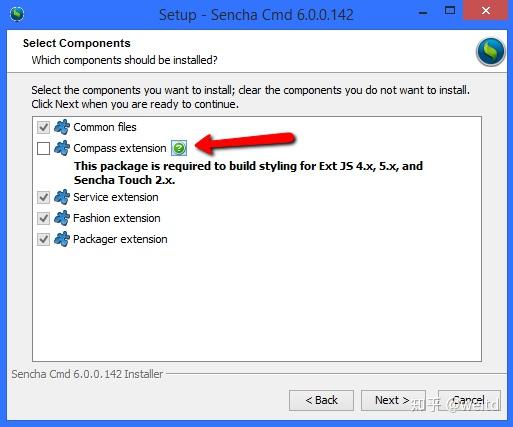
你还需要安装Ruby用Sass来编译主题和应用。Ruby有OS区别:
- Windows: 从byinstaller.org下载Ruby。获取
".exe"文件版本然后安装。 - Mac OS: Ruby是预装的。你可以用Ruby -v命令测试Ruby是否安装。
- Ubuntu: 使用sudo apt-get install ruby2.0.0下载Ruby。
如果你要使用Cordova或者PhoneGap,这些工具有其它软件需求。查看整合Cordova或者 PhoneGap.
安装程序会在PATH环境变量登记一条。
验证安装
为了验证Sencha Cmd是否工作正常,打开一个命令行,改到你的应用目录,然后键入sencha命令。
你应该看到输出启动像这样:
Sencha Cmd v6.0.0.202
...显示的确切版本号应该和你安装的版本一致。
静默安装Sencha Cmd
一些用户喜欢不用安装程序的GUI安装Sencha Cmd。如果你需要命令行安装,只需在命令行工具中简单的运行下面命令:
Mac OSX
SenchaCmd-7.x.y.z-osx.app/Contents/MacOS/JavaApplicationStub -qLinux
SenchaCmd-7.x.y.z-linux(-i386|-amd64).sh -qWindows
SenchaCmd-7.x.y.z-windows-(32|64)bit.exe -q这会用无GUI的安装程序安装Sencha Cmd。
改变安装路径
如果你要改变安装路径,可以用"dir"标签配置它。例如:
sudo SenchaCmd-7.x.y.z-linux(-i386|-amd64).sh -q -dir "/opt"注意: 你选择的安装路径可以需要修改权限。
升级Sencha Cmd
sencha upgrade让你升级Sencha Cmd。
检查Sencha Cmd的新版本:
sencha upgrade --check不带--check项,sencha upgrade命令会下载并安装最新的版本:
sencha upgrade然后安装程序执行,启动一个新的console或者teminal来修改你的PATH。
可以同时安装多个版本的Sencha Cmd,你可以安全的尝试新版然后卸载它们回到先前的版本(或者调整PATH、链接)。用sencha app upgrade升级你的应用,但是如果你想降级到老版的Sencha Cmd,你需要"回滚"更多代码控制项。
静默升级Sencha Cmd
一些用户喜欢不用安装程序GUI升级Sencha Cmd。如果你需要命令行来升级,只需在命令行工具运行下面命令:
sencha upgrade --unattended这会用无GUI的安装程序升级Sencha Cmd。
测试版
如果你想检查测试版,用这个:
sencha upgrade --check --beta安装最新的测试版:
sencha upgrade --beta注意: 当前最新版可能是测试版或者稳定版。就是说,sencha upgrade --beta 可以安装测试版,在用sencha upgrade安装正式版之前。
基本命令
Sencha Cmd的功能放在categroy(或者module)和command中:
sencha [category] [command] [options...] [arguments...]帮助信息使用help命令。
sencha help [module] [action]例如,这样尝试:
sencha help显示当前版本号和有效的顶层命令,例如:
Sencha Cmd v6.0.0.202
...
可选项
* --beta, -be - 启用测试库
* --cwd, -cw - 设置命令执行的目录
* --debug, -d - 设置日志级别到更高级
* --info, -i - 设置日志级别到默认
* --nologo, -n - 取消Sencha Cmd版本显示
* --plain, -pl - 启用普通日志输出(没有高亮)
* --quiet, -q - 设置日志级别只有警告和错误
* --sdk-path, -sd - SDK的位置
* --strict, -st - 视警告为错误,如果有警告则退出错误
* --time, -ti - 执行完命令后显示执行时间
Categories
* app - 执行各种应用程序构建过程a
* compile - 编译代码执行输出
* cordova - 初始化支持Cordova
* diag - 在Sencha Cmd执行诊断选项
* fs - 工作在文件的命令
* generate - 生成model,controller或者应用程序
* manager - 用Sencha Web应用程序管理整合
* manifest - 获得类元数据
* package - 管理本地和远程包
* phonegap - 支持PhoneGap初始
* repository - 管理本地和远程库的连接
* template - 带模板工作
* theme - 在主题上的低级操作
* web - 管理HTTP文件服务
命令
* ant - 调用带属性的Ant返回Sencha Cmd
* audit - 在当前目录搜索Ext JS框架并报告它们的许可
* build - 从遗留JSB3文件构建一个项目
* config - 载入或设置配置属性文件
* help - 显示帮助
* js - 执行JavaScript文件
* upgrade - 升级Sencha Cmd
* which - 显示当前Sencha Cmd的路径注意: 确切的内容取决于你安装的版本。
详细输出
在Sencha Cmd 5中调试级的输出明显减少了。你可以在命令中加上-info标记重启详细输出。例如:
sencha -info app watch这个命令会提供有关初始化和文件更新时的更多的信息。
-info 标记可用在任何Sencha命令,处理输出信息。
当前目录
在许多情况,Sencha Cmd需要你设置当前的目录。或者需要知道Sencha SDK的详情。SDK (或者框架) 可以在Sencha Cmd运行生成应用目录时自动确定,从获取的SDK文件夹。
重要 下面的命令,需要从生成应用的根目录运行。命令没有运行在根目录会失败。
* `sencha generate ...` (for commands other than `app`, `package` and `workspace`)
* `sencha app ...`包命令也是这样。在运行sencha package build, 当前目录必须是所需包的文件夹。
Sencha Cmd文档
许多Sencha Cmd的指南帮助你理解,建议你按顺序阅读。跳跃阅读可能会引起混淆,因为高级指南需要理解前面的指南。
在每个指南的开始有相关指南的连接。多数指南的结尾也有进一步阅读的连接。
超越基础
许多Sencha Cmd命令有有帮助的细节。help 命令是一个很好的参考,但你想知道所有的亮点,查看高级Sencha Cmd。
分析解决问题
以下是解决使用Sencha Cmd时遇到的常见问题的一些技巧。
Java堆空间
如果在执行Cmd命令后收到"java heap space"错误,你需要增加Java的内存使用分配。
Mac & Linux
在~/.bash_profile填加如下:
export _JAVA_OPTIONS="-Xms1024m -Xmx2048m"Windows
你可以添加一个环境变量,或者在 startup.bat添加如下内容:
set _JAVA_OPTIONS="-Xms1024m -Xmx2048m"命令没有找到
如果在OSX/Linux运行 sencha 收到错误消息sencha: command not found 或者在Windows收到'sencha' is not recognized as an internal or external command, operable program or batch file,执行下面的步骤:
- 关闭终端/命令窗然后重新打开一个。
- 确保Sencha Cmd正确安装:
- 安装的目录纯在。默认情况下,安装路径是:
- Windows:
C:\Users\Me\bin\Sencha\Cmd\{version} - Mac OS X:
~/bin/Sencha/Cmd/{version} - Linux:
~/bin/Sencha/Cmd/{version}
- Sencha Cmd目录的路径被添加到PATH环境变量。从终端里,在Windows运行
echo %PATH%,在Mac、Linux运行echo $PATH。Sencha Cmd 的目录会显示在输出里。如果没有,需要手工添加到PATH。
不能找到Ruby
如果有不能识别或者找到 "ruby" 的错误,这可能是因为Ruby没有安装或者没有在PATH里。查看前面系统安装章节。
使用Ext JS 6你不会看到这个消息,因为使用了Fashion替代Compass,Fashion不需要Rubby。
当前目录错误
一个常见的错误是执行了一个需要当前目录的命令,目录是SDK目录或者应用程序目录,但这个目录没有设置。这时,Sencha Cmd会显示错误并退出。
注意: 有效的应用程序目录是被Sencha Cmd产生的。
解析依赖时错误
sencha app build 命令通过读取你的index.html和app.json 文件,然后扫描需要的类。如果你的应用程序没有申明合适依赖类,通常构建会完成,但是不会包含你程序需要的所有类。
为了确保你描述了所有需要的类,始终在开启调试控制台下开发("Developer Tools" 在IE/Chrome, FireBug在FireFox,Web Inspector在Safari),解决所有出现的警告和错误消息。
你看到这样的警告时:
[Ext.Loader] Synchronously loading 'Ext.foo.Bar'; consider adding 'Ext.foo.Bar'
explicitly as a require of the corresponding class你应该在 requires 数组里添加'Ext.foo.Bar',加到依赖来源的类上。如果是应用层的依赖,加到app.js文件Ext.application(...)代码中的requires 数组里。
